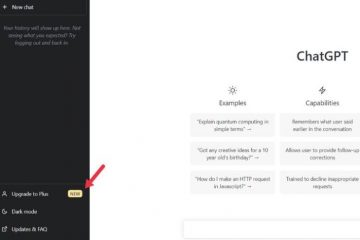Para aqueles em risco de violência doméstica ou por parceiro íntimo, o Safety Check no iOS 16 é um grande passo para promover sua segurança.
Se você ama ou odeio seus produtos, você tem que aplaudir a Apple por seus esforços incansáveis para proteger a privacidade do usuário. Em um mundo onde a maioria das empresas é como abutres circulando a privacidade dos usuários de todas as maneiras que podem, a Apple está fazendo ondas com suas iniciativas de privacidade.
Mas mesmo se você fosse imparcial em relação aos recursos de privacidade até agora, o mais novo empreendimento no iOS 16 – Verificação de segurança – tornará impossível não elogiar a empresa. O novo recurso foi desenvolvido para usuários em risco de violência doméstica ou por parceiro íntimo e coloca sua segurança pessoal em primeiro plano.
Como funciona a verificação de segurança?
A maioria das pessoas compartilha o acesso a seus dispositivos e até mesmo suas senhas com parceiros. Mas em relacionamentos abusivos, isso pode tornar mais difícil escapar ou obter ajuda. A Apple fez parceria com várias organizações que apoiam vítimas de violência doméstica para implementar esse recurso.
A Verificação de segurança pode redefinir rapidamente qualquer acesso que você concedeu a outras pessoas em qualquer aplicativo. Ele também desativa o compartilhamento de localização via FindMy e redefine todas as permissões de privacidade para todos os seus aplicativos. Além disso, ele também desconecta você do iCloud em todos os outros dispositivos, exceto o que está em mãos, ou seja, o iPhone que você está usando para a redefinição de emergência. Ao sair do iCloud, ele restringe o acesso a Mensagens (antigas e novas) e FaceTime apenas ao dispositivo que você está usando no momento.
Então, em tempos de crise, você pode usar o botão Reinicialização de Emergência para cortar todos os laços com as pessoas com quem você estava compartilhando informações anteriormente. Nessas situações, saber quem tem suas informações e acesso à sua localização faz toda a diferença. O Safety Check devolve esse controle.
Além de um botão de redefinição de emergência, o Safety Check também permite que você gerencie o acesso que você concedeu a aplicativos e pessoas por aplicativo/pessoa e revise a segurança da sua conta manualmente.
Talvez uma das adições mais pensadas seja o botão’Quick Exit’na interface. Se, ao tentar verificar as configurações, você tiver medo de ser pego, o botão Quick Exit fechará rapidamente o aplicativo de configurações e não deixará rastros de que o Safety Check foi aberto.
Veja como usá-lo, se você deseja realizar uma reinicialização de emergência ou gerenciar seu acesso manualmente.
Como usar o Safety Check
Usar o Safety Check é bastante fácil, como deve ser para que todos possam se beneficiar do recurso. Em um iPhone com iOS 16, abra o aplicativo Configurações.
Em seguida, role para baixo e toque na opção”Privacidade e segurança”.
Na tela de configurações de privacidade, role novamente para baixo até encontrar a opção’Verificação de segurança’.
p>
Usar redefinição de emergência
Em uma situação crítica, revogar completamente o acesso para todas as pessoas e aplicativos pode ser o caminho mais seguro. Para redefinir imediatamente o acesso de todas as pessoas e aplicativos, toque na opção’Redefinição de emergência’.
Você precisará se autenticar usando Face ID, Touch ID ou sua senha do iPhone.
A seguir, aparecerá a tela para iniciar a reinicialização de emergência.
Na redefinição de emergência, você terá que redefinir o acesso de todas as pessoas e aplicativos, alterar a senha do seu ID Apple e revisar a segurança da conta (remover seu ID Apple de outros dispositivos) e adicionar ou remover contatos de emergência. Ao contrário de personalizar o acesso, ao usar a redefinição de emergência, você não pode escolher quais informações deseja parar de compartilhar com quais pessoas ou aplicativos. Você também não pode escolher quais dispositivos manter e quais remover. É uma opção nuclear que remove completamente todo o acesso. Mas também é muito mais rápido, pois você não precisa perder tempo revisando as configurações uma a uma.
Toque na opção’Iniciar reinicialização de emergência’para começar.
Em seguida, siga as instruções na tela para concluir a reinicialização de emergência. A Apple não notificará ninguém que você parou de compartilhar o acesso com eles. Mas você deve notar que as pessoas podem perceber por conta própria.
A qualquer momento, toque em”Cancelar”no canto superior esquerdo da tela para interromper a reinicialização de emergência e voltar às configurações da Verificação de segurança. Ou toque em”Saída rápida”no canto superior direito para fechar as configurações de verificação de segurança rapidamente.
Personalize o acesso
Se você só precisa revogar o acesso para algumas pessoas, você pode fazê-lo nas configurações de Gerenciar Compartilhamento e Acesso. Ele permite que você revise manualmente todas as pessoas e aplicativos que têm acesso às suas informações. Você também pode ver quais informações essas pessoas ou aplicativos têm acesso e decidir o que permitir e o que revogar.
Para personalizar o acesso de pessoas e aplicativos em vez de revogar tudo para todos, toque na opção”Gerenciar compartilhamento e acesso”nas configurações da Verificação de segurança.
Você terá que se autenticar usando Face ID, Touch ID ou uma senha. A tela para Gerenciar Compartilhamento e Acesso será aberta; toque em’Continuar’na parte inferior para continuar.
A qualquer momento ao revisar suas configurações, você pode tocar em’Quick Exit’no canto superior direito da tela para sair rapidamente das configurações do Safety Check. A opção está presente em todas as telas subsequentes para facilitar a saída.
Primeiro, você poderá ver todas as pessoas com quem está compartilhando informações. Cada bloco de um indivíduo também listará uma visão geral das informações que você está compartilhando com eles.
Para revisar o acesso com base nas informações, alterne para a guia’Informações’.
Selecione as pessoas para as quais você deseja revisar o acesso e toque em’Revisar Compartilhamento’na parte inferior. Para parar de compartilhar informações com todos, toque em ‘Selecionar tudo e parar de compartilhar’ na parte inferior da tela. Se você não quiser parar de compartilhar o acesso com ninguém, toque em’Pular’sem selecionar ninguém para passar para a próxima etapa, ou seja, aplicativos.
Se você escolher’Revisar Compartilhamento’, verá todas as informações sendo compartilhadas com cada uma das pessoas um por um (se você escolheu mais de um na tela anterior). Selecione os aplicativos em que deseja parar de compartilhar o acesso e toque em”Parar de compartilhar”.
Quando a etapa 1 for concluída, as alterações feitas serão salvas. Toque em’Continuar’para ir para a próxima etapa.
Em seguida, você pode revisar todos os aplicativos que acesso a qualquer informação sua.
Para revisar com base nas informações, alterne para a guia’Informações’na parte superior.
Selecione os aplicativos para os quais deseja interromper o acesso e toque em’Parar acesso ao aplicativo’na parte inferior. Para parar de compartilhar informações com todos os aplicativos, toque em’Selecionar todos e parar acesso’na parte inferior. Você também pode pular esta etapa se não quiser interromper o acesso a nenhum dos aplicativos.
Você verá que a etapa 2 está concluída, independentemente da opção escolhida. Toque em’Continuar’para ir para a última etapa.
Na última etapa, todos os dispositivos onde você O ID da Apple que está conectado será exibido. Selecione os dispositivos que deseja remover e toque em’Remover dispositivos selecionados’na parte inferior. Toque em”Pular”se não quiser remover nenhum dispositivo.
Em seguida, revise os números de telefone confiáveis onde você pode receber códigos de verificação ao fazer login no seu ID Apple. Você pode adicionar novos números, remover qualquer número ou tocar em’Continuar’sem fazer alterações.
Depois, escolha se deseja atualizar a senha do seu ID Apple. Toque em’Atualizar senha’para alterá-la ou’Atualizar mais tarde nas configurações’para deixá-la como está.
Você também terá que revisar seus contatos de emergência. Você pode adicionar novos contatos ou remover os adicionados anteriormente.
Finalmente, atualize a senha do seu dispositivo se outra pessoa tiver acesso a ela. Caso contrário, toque em’Pular’.
Sua verificação de segurança foi concluída. Depois de concluir a verificação de segurança, seu iPhone também recomendará considerações adicionais que você deve conhecer.
Algumas delas incluem alterar as senhas de qualquer conta compartilhada, manter as notificações de rastreamento de localização ativadas para receber notificações sobre quaisquer AirTags em movimento com você, sair do grupo de compartilhamento familiar se você compartilhar o grupo com alguém em quem não confia , e revisar as configurações em dispositivos adicionais (como os de uma criança), bem como quaisquer planos móveis compartilhados, etc. Eles não se enquadram na jurisdição da Verificação de segurança, mas são importantes, e você deve analisá-los.
Toque em’Concluído’para fechar a tela de sobreposição.
Safety Check é uma ótima iniciativa para proteger a segurança dos usuários em situações de abuso. Se você se encontra em tal situação, espero que este guia o ajude. Esperamos que você fique seguro!